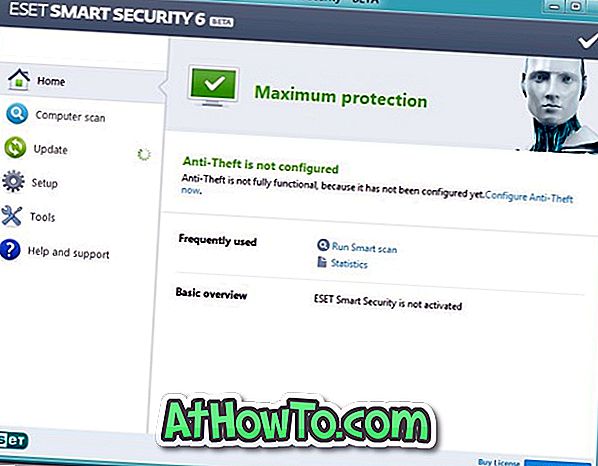Operačný systém Windows 10 ponúka prihlasovacie heslo alebo funkciu hesla k účtu, ale prihlasovacie meno alebo heslo k účtu je možné jednoducho obísť s pomocou alebo bez pomoci nástrojov tretích strán. Stručne povedané, prihlasovacie meno alebo heslo účtu nemôže skutočne chrániť vaše dôverné údaje uložené vo vašom počítači so systémom Windows 10.
Existuje niekoľko spôsobov, ako sa tam chrániť vaše údaje (ako je šifrovanie) na vašom počítači so systémom Windows 10, ale nastavenie hesla BIOS alebo UEFI je jedným z lepších spôsobov, ako chrániť vaše údaje.
Čo je to BIOS alebo UEFI heslo?
Heslo systému BIOS alebo UEFI zastaví spustenie počítača bez správneho hesla. To znamená, že je možné použiť bootovacie USB alebo CD alebo akúkoľvek inú metódu na zavedenie do vášho PC bez zadania BIOSu alebo UEFI hesla. Hneď po zapnutí počítača sa zobrazí výzva na zadanie hesla BIOS alebo UEFI. Bez zadania správneho hesla systému BIOS alebo UEFI používateľ nemôže pristupovať ani k nastaveniam systému BIOS alebo UEFI.

Napríklad, ak ste nastavili heslo BIOS alebo UEFI, nie je možné použiť nástroje na odomknutie prihlasovacej obrazovky tretej strany na prístup k počítaču. V skutočnosti, keď je nastavené heslo BIOS alebo UEFI, užívatelia nemôžu inštalovať ani iný operačný systém.
Samozrejme, ak má niekto prístup k počítaču chránenému heslom BIOS / UEFI, môže mať prístup k vašim údajom odstránením pevného disku alebo SSD a následným pripojením k inému počítaču. Okrem toho, BIOS alebo UEFI heslo môže byť tiež resetované, ak má niekto fyzický prístup k počítaču, ale proces nie je určite jednoduchý, najmä na notebookoch a tabletoch. To znamená, že heslo BIOS / UEFI pridáva k vašim údajom ďalšiu úroveň zabezpečenia a nie je konečným riešením na ochranu vašich údajov.
UEFI alebo BIOS heslo?
Ak ste si zakúpili počítač s predinštalovaným systémom Windows 8, Windows 8.1 alebo Windows 10, váš počítač pravdepodobne podporuje UEFI a musíte nastaviť heslo UEFI. A ak váš počítač nepodporuje UEFI, potom to bude BIOS určite. Môžete si prezrieť našu kontrolu, či váš počítač podporuje UEFI pre podrobné pokyny.
Proces nastavenia hesla BIOS alebo UEFI nie je úplne rovnaký pre všetky počítače. Proces sa líši od výrobcu k výrobe, ale proces je viac-menej rovnaký pre väčšinu počítačov.
Metóda 1 z 2
Nastavenie hesla systému BIOS v počítači so systémom Windows 10
Ak chcete nastaviť heslo UEFI, pozrite si pokyny v časti Metóda 2 (posúvanie nadol).
Krok 1: Zapnite počítač a stlačte kláves Del, F2, Esc, F10 alebo F12, aby ste sa dostali do systému BIOS. Kľúč k vstupu do systému BIOS sa líši od PC k PC, ale vyššie uvedené sa bežne používajú. Tak skúste jeden po druhom a ak jeden z nich funguje, skontrolujte si používateľskú príručku vášho počítača alebo sa obráťte na výrobcu, aby ste poznali správny kľúč.
Krok 2: Keď sa nachádzate v systéme BIOS, prejdite do časti Bezpečnosť alebo Heslo. Medzi týmito sekciami sa môžete pohybovať pomocou klávesov so šípkami.
Krok 3: V časti Zabezpečenie alebo Heslo vyhľadajte ľubovoľnú položku s názvom Nastaviť heslo správcu, heslo používateľa, systémové heslo alebo podobnú možnosť. Vyberte správnu možnosť a nastavte silné heslo.
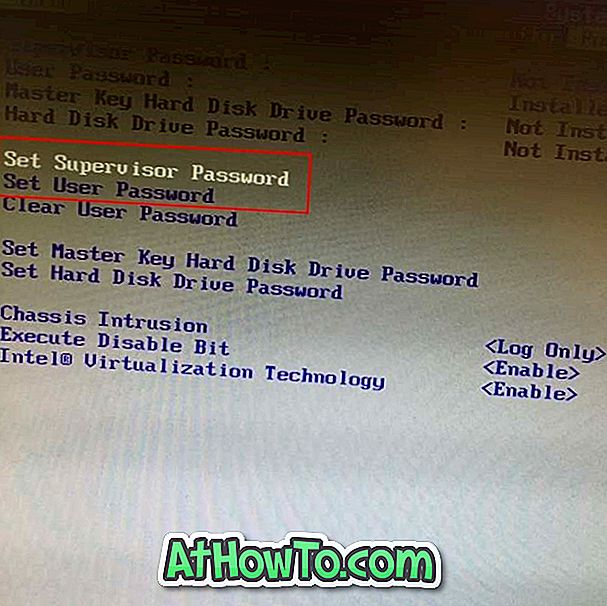
Dôležité: Ak má váš BIOS heslo administrátora, ako aj možnosť hesla používateľa, ako je vidieť na obrázku nižšie, je vhodné nastaviť heslo administrátora aj heslo používateľa.
Na väčšine počítačov chráni heslo administrátora používateľov pred prístupom k systému BIOS, zatiaľ čo heslo používateľa obmedzuje používanie systému od používateľa. Na niektorých počítačoch však heslo používateľa funguje ako heslo supervízora aj používateľa. Preto vám odporúčame nastaviť obe heslá a uistiť sa, že pred spustením systému BIOS do operačného systému sa zobrazí výzva na zadanie hesla.
POZNÁMKA: Niektorí výrobcovia zahŕňajú ďalšie možnosti zabezpečenia, ako vidíte na obrázku nižšie. Ak sú k dispozícii ďalšie možnosti, uistite sa, že sú správne nakonfigurované na zabezpečenie najlepšej bezpečnosti. Napríklad v mojom Lenovo ThinkPad T450s vás systém pri reštarte s predvolenými nastaveniami nevyzve na heslo systému BIOS. Ak existuje podobná možnosť, odporúčame vám povoliť to isté pre vyššiu bezpečnosť.
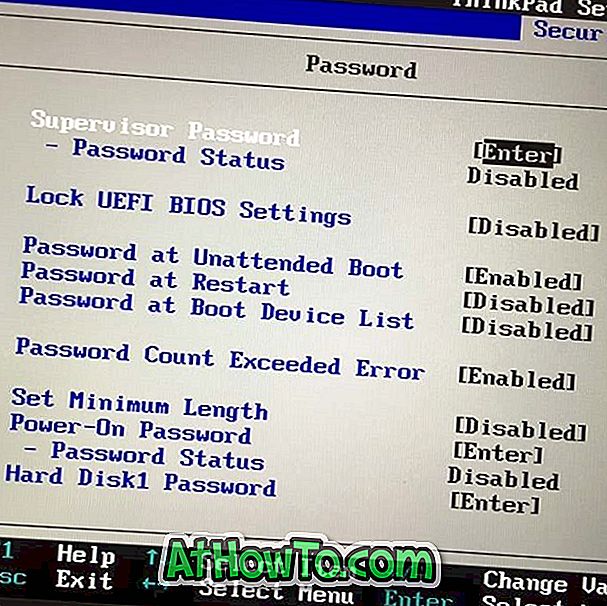
Nakoniec nezabudnite uložiť zmeny vykonané v nastaveniach systému BIOS. Na väčšine počítačov sa stlačením klávesu F10 uložia nastavenia. Na obrazovke systému BIOS nájdete pokyny alebo kláves na uloženie nastavení.
Reštartujte počítač a zobrazte výzvu na zadanie hesla systému BIOS. Veľa štastia!
Nastavenie hesla UEFI na počítači so systémom Windows 10
Krok 1: Otvorte nastavenia firmvéru UEFI. Prístup k nastaveniam firmvéru UEFI je úplne odlišný od prístupu k BIOSu. Prejdite si náš spôsob prístupu k nastaveniam firmvéru UEFI v sprievodcovi Windows 10 pre podrobné pokyny.
Krok 2: Keď ste na obrazovke nastavení firmvéru UEFI, vyhľadajte sekciu bezpečnosti alebo hesla. Na niektorých počítačoch musíte prejsť do časti s nastaveniami a zobraziť možnosti zabezpečenia.
Krok 3: Vyhľadajte možnosť nastavenia hesla. Pred ukončením nastavení UEFI nastavte heslo a uložte zmeny.
Ako obnoviť kód Product Key systému Windows 10 z príručky systému BIOS, by vás mohlo zaujímať.